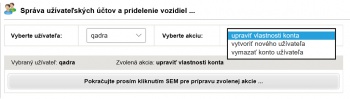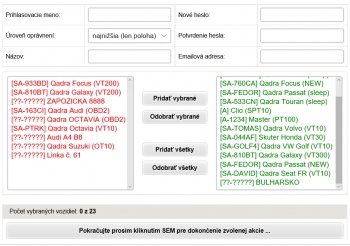UŽÍVATELIA - správa prístupov: Rozdiel medzi revíziami
Z GPSPOLOHA
| Riadok 31: | Riadok 31: | ||
{| | {| | ||
|- style="vertical-align:top; text-align: left" | |- style="vertical-align:top; text-align: left" | ||
| − | |[[File:users_2krok.jpg|350px|thumb|left| | + | |[[File:users_2krok.jpg|350px|thumb|left|druhá časť]] |
| − | |''' <span style="color:red">2.časť</span> - Definovanie | + | |''' <span style="color:red">2.časť</span> - Definovanie vlastností užívateľa alebo zmien konta užívateľa''' <br/> |
<div class="left" style="width: auto; margin-left: auto; margin-right: auto;"> | <div class="left" style="width: auto; margin-left: auto; margin-right: auto;"> | ||
<span style="color: black;">'''1.''' Definujeme vlastnosti upravovaného resp. nového užívateľa, konkrétne nasledovné: | <span style="color: black;">'''1.''' Definujeme vlastnosti upravovaného resp. nového užívateľa, konkrétne nasledovné: | ||
| − | <br/>* ''' | + | <br/>* '''Prihlasovacie meno''' |
| − | <br/>* ''' | + | <br/>* '''Úroveň oprávnení''' |
| − | <br/>* ''' | + | <br/>* '''Názov''' |
| + | <br/>* '''Nové heslo''' | ||
| + | <br/>* '''Potvrdenie hesla''' | ||
| + | <br/>* '''Emailová adresa'''</span> | ||
<br/><span style="color:red">↓</span><br/> | <br/><span style="color:red">↓</span><br/> | ||
| − | <span style="color: black;">''' | + | <span style="color: black;">'''2.''' Vyberieme si z našich vozidiel <span style="color:red">'''(ĽAVÝ červený stĺpec)'''</span> tie, ktorých dáta chceme zahrnúť do konta užívateľa a presunieme ich do <span style="color:green">'''PRAVÉHO stĺpca (zelený font pisma)'''</span>.</span> |
<br/><span style="font-size:80%">presúvať môžete aj dvojitým kliknutím na vozidlo, alebo tlačidlami medzi stĺpcami</span> | <br/><span style="font-size:80%">presúvať môžete aj dvojitým kliknutím na vozidlo, alebo tlačidlami medzi stĺpcami</span> | ||
<br/><span style="color:red">↓</span><br/> | <br/><span style="color:red">↓</span><br/> | ||
| − | <span style="color: black;">''' | + | <span style="color: black;">'''3.''' Ak ste výber všetkých parametrov ukončili a skontrolovali, kliknite na tlačidlo '''Pokračujte prosím kliknutím SEM pre dokončenie zvolenej akcie...''' |
| + | <br/>[[File:users_2gombik.jpg|frameless|600px]]</span> | ||
</div> | </div> | ||
| − | |||
| − | |||
| − | |||
| − | |||
| − | |||
| − | |||
| − | |||
| − | |||
| − | |||
| − | |||
| − | |||
| − | |||
| − | |||
| − | |||
| − | |||
| − | |||
| − | |||
| − | |||
| − | |||
| − | |||
|} | |} | ||
Verzia zo dňa a času 17:21, 18. január 2018
Ak chcete upravovať, vytvárať, vymazať užívateľov zo systému alebo meniť pridelenie vozidiel, používajte funkciu UŽÍVATELIA.
Postup
Časť UŽÍVATELIA pozostáva smerom od hora z logicky nadväzujúcich polí, takže je dôležité vypĺňať všetky polia požadovanými údajmi v správnom poradí z hora dole. GPS portál zamedzí prístup k druhej časti pokiaľ neboli všetky vstupné parametre korektne zvolené.
Tak ako je okno UŽÍVATELIA rozdelené tlačidlom na dve na seba vzájomne nadväzujúce časti, aj postup rozdelíme na dve časti. Preto pri vypĺňaní postupujte obzvlášť obozretne.